Используйте различную цветовую схему для управления своим WordPress
Опубликовано: 2021-09-09Ранее в этом блоге мы объяснили контрольный список шагов, которые необходимо выполнить при создании новой установки WordPress. Как вы, возможно, уже знаете, установка по умолчанию включает некоторый базовый контент и пользователя-администратора. А это то, что вы видите при первом входе в систему:
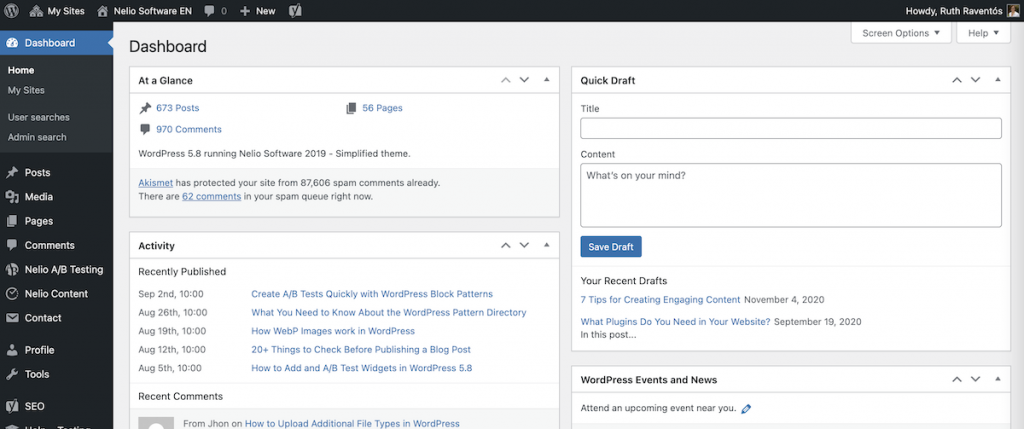
Цветовая схема, показанная для управления веб-сайтом, представляет собой комбинацию четырех цветов в каждой палитре. На экране Пользователи » Профиль у вас есть девять палитр, из которых вы можете выбрать:
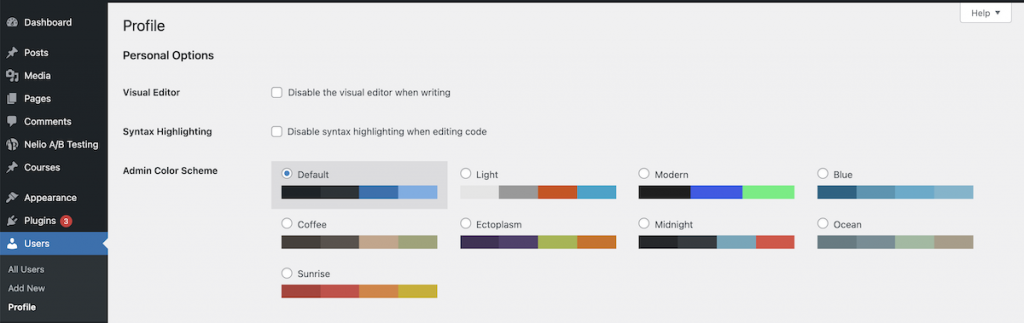
Как вы можете видеть на изображении выше, схема по умолчанию использует черно-синюю цветовую схему. Я уверен, что вы знакомы с ним: боковая и верхняя панели черные, а выделенные элементы, кнопки и т. д. — синие. Будучи стандартной палитрой WordPress, это цветовая схема, которую будет иметь любой новый пользователь вашего сайта.
Изменить цветовую схему вашего профиля так же просто, как зайти в раздел Пользователи » Профиль и нажмите на набор цветов, которым вы хотите управлять в своем WordPress. Вы сразу увидите, как новая конфигурация уже действует без необходимости обновления.
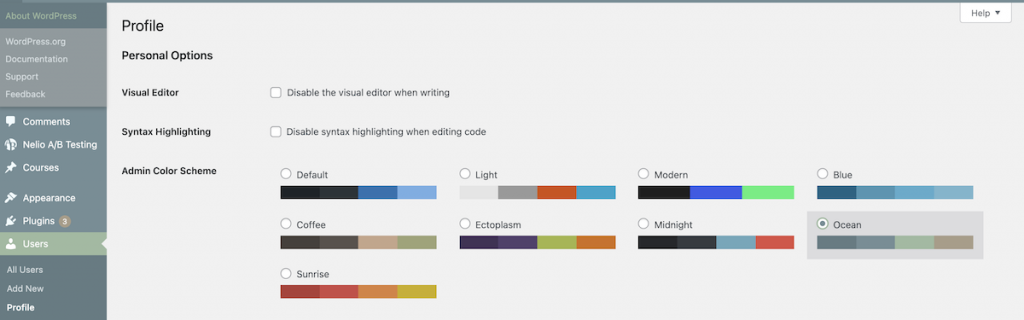
Но изменение цветовой схемы панели инструментов WordPress — это не просто дело вкуса. Существует более чем одна ситуация, в которой это может быть чрезвычайно полезно. Давайте рассмотрим пару случаев.
Роли пользователей
Как мы уже обсуждали в другом посте ранее, пользователь с ролью администратора может выполнять все задачи , доступные на панели инструментов WordPress. Это включает в себя задачи управления, такие как изменение любого базового файла, добавление или удаление плагинов, создание новых пользователей и изменение их ролей и паролей, импорт и экспорт сайта, а также управление всеми настройками в целом. У вас также есть полный контроль над любым аспектом, связанным с дизайном , возможность устанавливать, изменять и удалять темы, виджеты и меню. И, конечно же, у вас есть доступ ко всему контенту , который публикуется на вашем веб-сайте: т. е. создание, изменение и удаление страниц и сообщений, загрузка или удаление мультимедийных файлов и модерация комментариев.
Другие роли в WordPress существенно ограничивают возможности, предоставляемые пользователю:
- Администраторы имеют доступ ко всем административным задачам.
- Редакторы могут публиковать и управлять своими собственными статьями, а также управлять статьями других пользователей.
- Авторы могут публиковать и управлять только своими сообщениями.
- Участники могут создавать и управлять своими собственными сообщениями, но не могут их публиковать.
- Подписчики могут читать и комментировать.
Даже если вы создали веб-сайт и хотите сосредоточиться исключительно на дизайне и содержании составляющих его страниц, мы считаем серьезной ошибкой использовать для этой задачи администратора. На самом деле пользователи, публикующие контент, часто имеют общедоступную страницу профиля, содержащую информацию (например, имя пользователя или идентификатор базы данных), которая может быть использована злоумышленником. Если у рассматриваемого пользователя есть профиль администратора и его пароль просочился, ваш сайт может быть скомпрометирован.
Наша рекомендация во избежание проблем с безопасностью состоит в том, чтобы различать пользователей, занимающихся созданием контента в WordPress (т. е. редакторов, авторов и участников), и пользователей, отвечающих за администрирование (т. е. администраторов). Даже если вы управляете своим сайтом самостоятельно, мы настоятельно рекомендуем вам создать хотя бы одного дополнительного пользователя с ролью, отличной от администратора, для создания контента.
Как мы узнаем, что используем пользователя с правильной ролью? В правом верхнем углу есть ссылка на ваш профиль. И вы также можете посмотреть на левую боковую панель редактора WordPress и проверить, какие опции меню доступны. Например, если у вас есть элемент « Плагины », вы, вероятно, являетесь администратором.
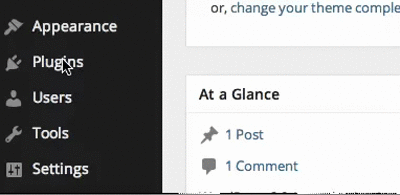
Но если вы хотите избежать путаницы и убедиться, что вы используете роль администратора только тогда, когда это необходимо, самый простой способ — установить и использовать другую цветовую схему для пользователей-администраторов. Например, наш администратор использует палитру Sunrise , которая своим красноватым оттенком дает понять, что мы используем «опасного» пользователя:
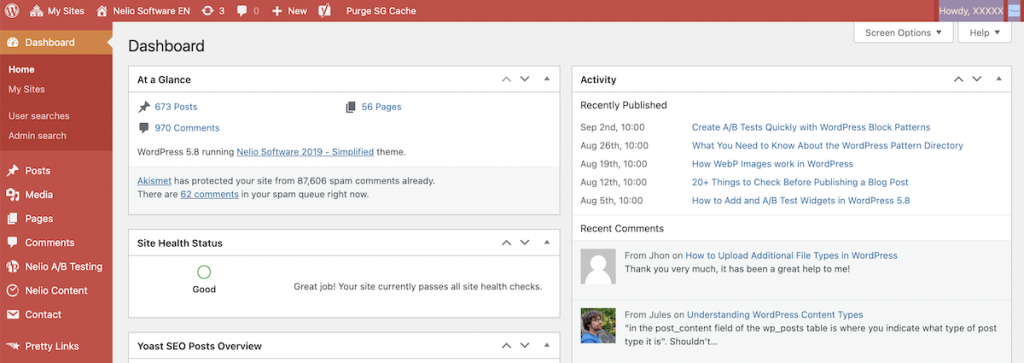
Таким образом, если мы видим интерфейс WordPress красным, мы сразу понимаем, что нам следует быть особенно осторожными, поскольку мы вошли в систему как администраторы.
Среда тестирования или разработки
Когда вы хотите создать новый веб-сайт или внести изменения и коррективы в тот, который у вас уже есть, вы, вероятно, захотите сначала протестировать их и, таким образом, убедиться, что они не повлияют негативно на ваш веб-сайт. Лучший способ сделать это — создать локальную среду разработки или создать копию вашего веб-сайта на этапе подготовки. Например, в более чем одном случае написания сообщений я тестирую последние новости WordPress или Gutenberg в локальной среде, а не на этом веб-сайте.
Если эти среды являются точной копией вашего рабочего веб-сайта, единственный способ отличить песочницу от рабочей среды — это URL-адрес сайта. Такая крошечная разница между ними делает очень вероятным внесение тестовых изменений на ваш работающий сайт (или наоборот)…

По этой причине мы рекомендуем также использовать другую цветовую схему для среды тестирования или разработки. Таким образом, вы можете легко отличить его от живого сайта:
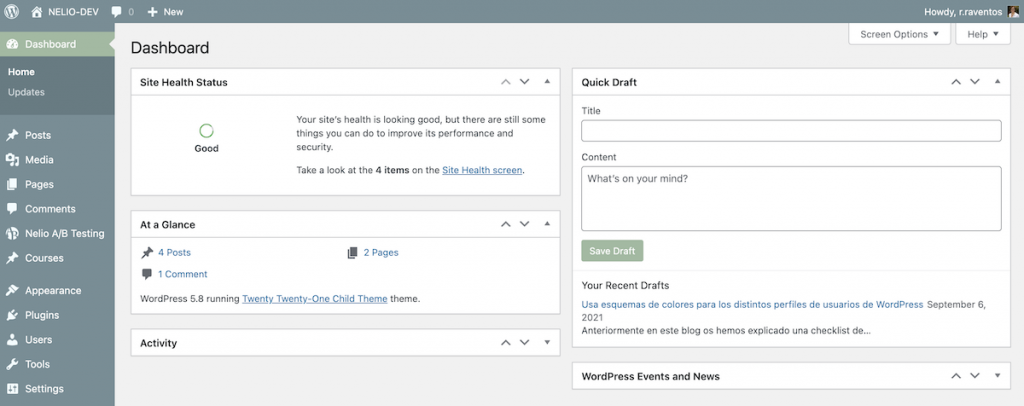
Как видите, чтобы различать профили пользователей или среды, цветовые схемы помогают нам избежать путаницы.
Как изменить цветовую схему других пользователей?
Как мы видели ранее, любой пользователь может изменить свою собственную цветовую схему, открыв раздел Пользователи » Профиль . Мы также видели, что при создании нового пользователя по умолчанию он имеет цвет WordPress по умолчанию.
С ролью администратора, если вы хотите изменить цветовую схему после того, как пользователь уже создан, просто перейдите к списку созданных пользователей, найдите интересующего вас пользователя и измените его цветовую схему.

Обратите внимание, однако, что любой пользователь может позже изменить свою цветовую схему на любую, которую он хочет. Если вы хотите предотвратить это, у вас есть возможность установить плагин Force Admin Color Scheme, чтобы:
- Установите определенную цветовую схему по умолчанию для каждого нового созданного пользователя и
- Исключить возможность изменения цветовой схемы для пользователей, не являющихся администраторами.
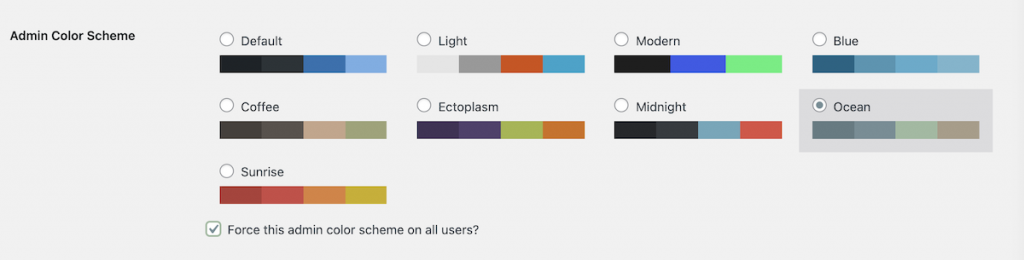
Как создать пользовательскую цветовую схему?
Если вам не нравятся девять цветовых схем WordPress или вы хотите создать новую пользовательскую цветовую схему, вы тоже можете это сделать! Самый простой способ создать новые цветовые схемы — перейти на сайт WordPress Admin Colors.

После нажатия кнопки « Начать создание » вы должны указать имя и идентификатор для новой цветовой схемы, и, щелкнув каждый из цветов темы, вы сможете определить свою палитру.
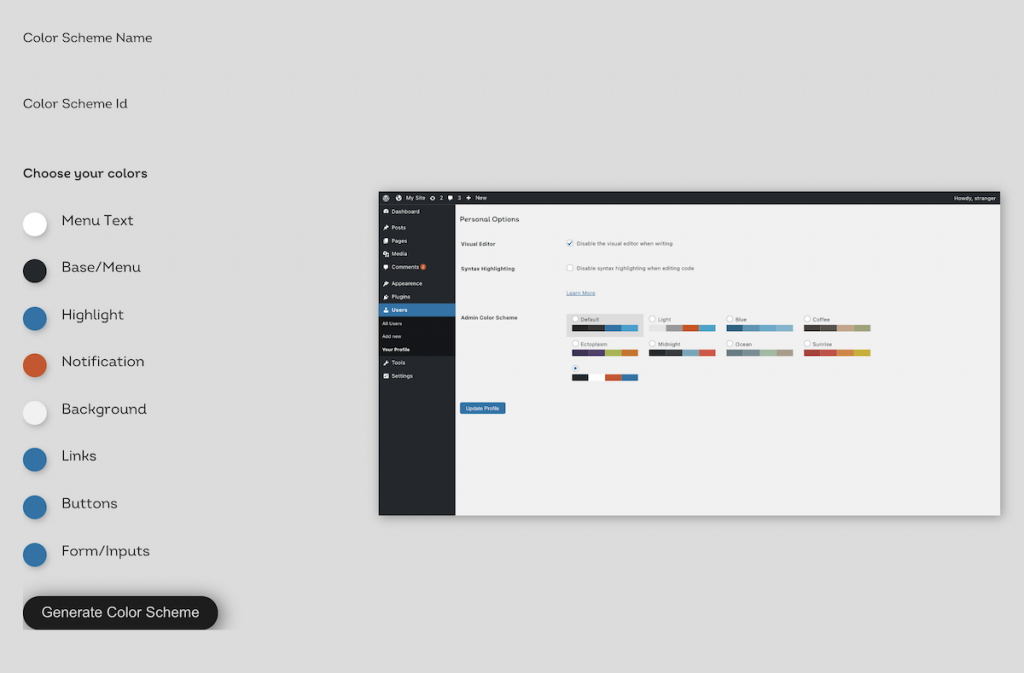
Вы можете изменить каждый из цветов и увидеть предварительный просмотр вашего выбора в реальном времени:
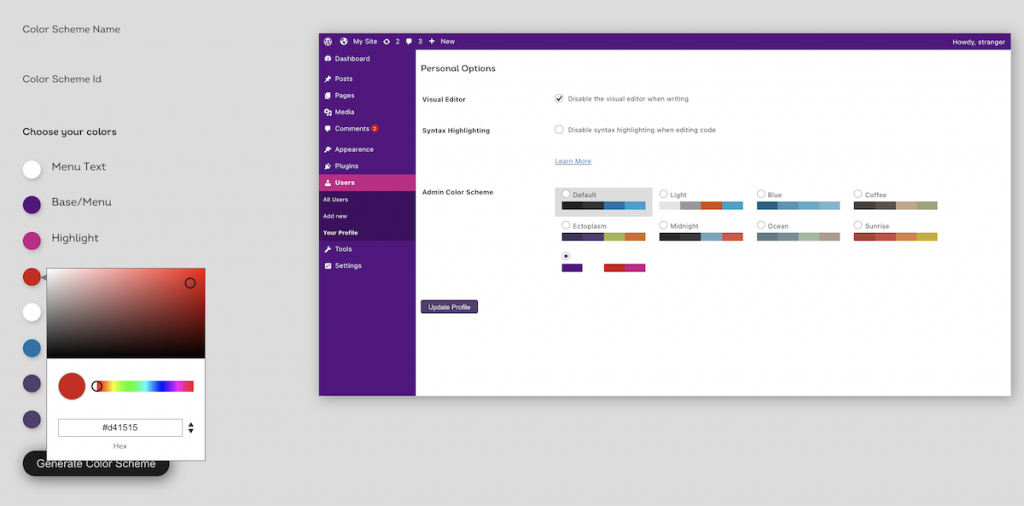
Наконец, вам нужно только щелкнуть « Создать цветовую схему», и появится окно с инструкциями о том, как добавить новую цветовую схему в ваш WordPress.
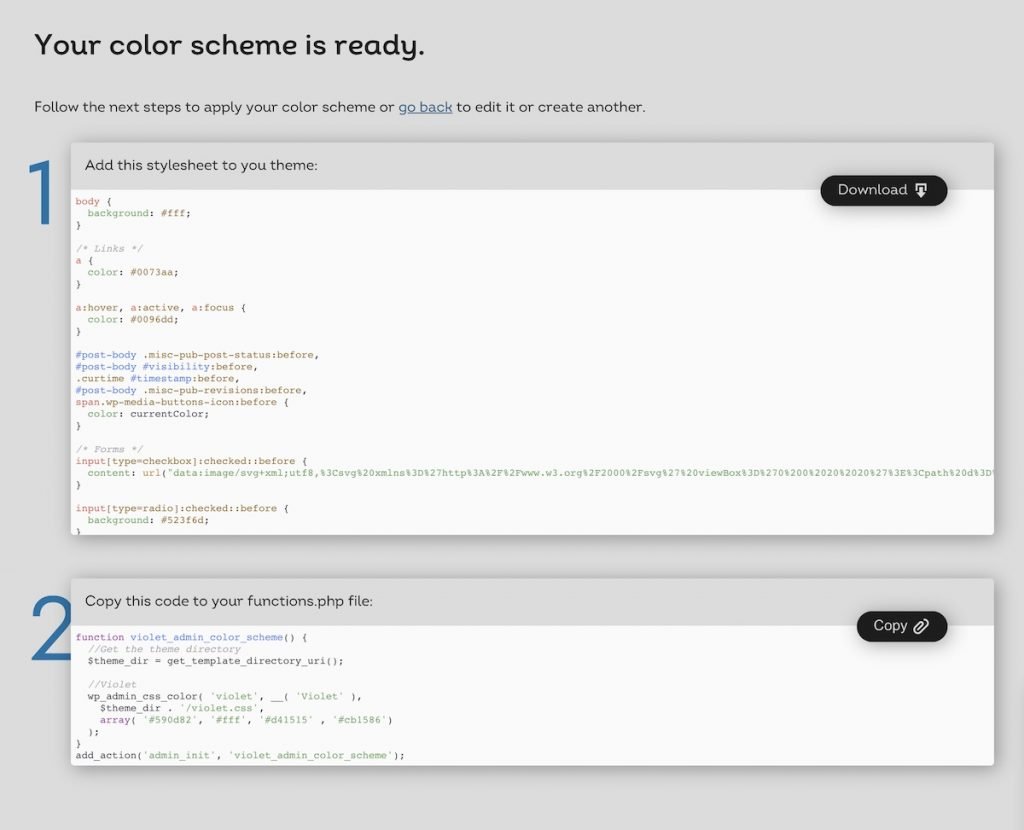
Вот что вам нужно сделать. С одной стороны, вы должны загрузить файл стиля CSS созданной цветовой схемы и загрузить его в папку темы вашего хостинг-сервера, public_html/wp-content/themes/nombre-del-tema/ , используя FTP. Чтобы загружать файлы с помощью FTP, вы должны сначала загрузить и установить клиентскую программу FTP, например FileZilla. FileZilla запросит ваши учетные данные FTP (имя хоста, имя пользователя и пароль), которые вы должны получить от своей хостинговой компании. После подключения к вашему серверу через FTP вы должны увидеть список папок, которые он содержит, и найти папку для вашей темы, и вы должны загрузить файл, который мы ранее загрузили.
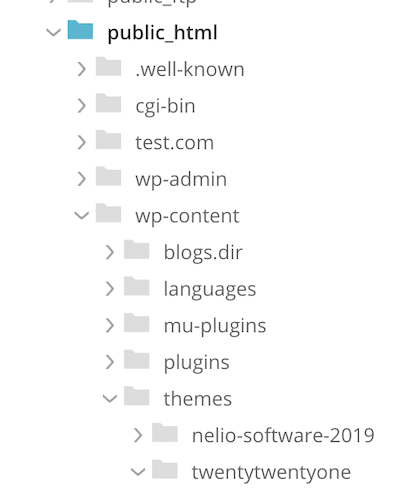
Кроме того, вы также должны добавить фрагмент, который вы загрузили, в файл functions.php вашей темы или вашей дочерней темы (рекомендуется гораздо больше). Кроме того, вы можете установить плагин, например Code Snippets, чтобы добавить этот фрагмент кода.
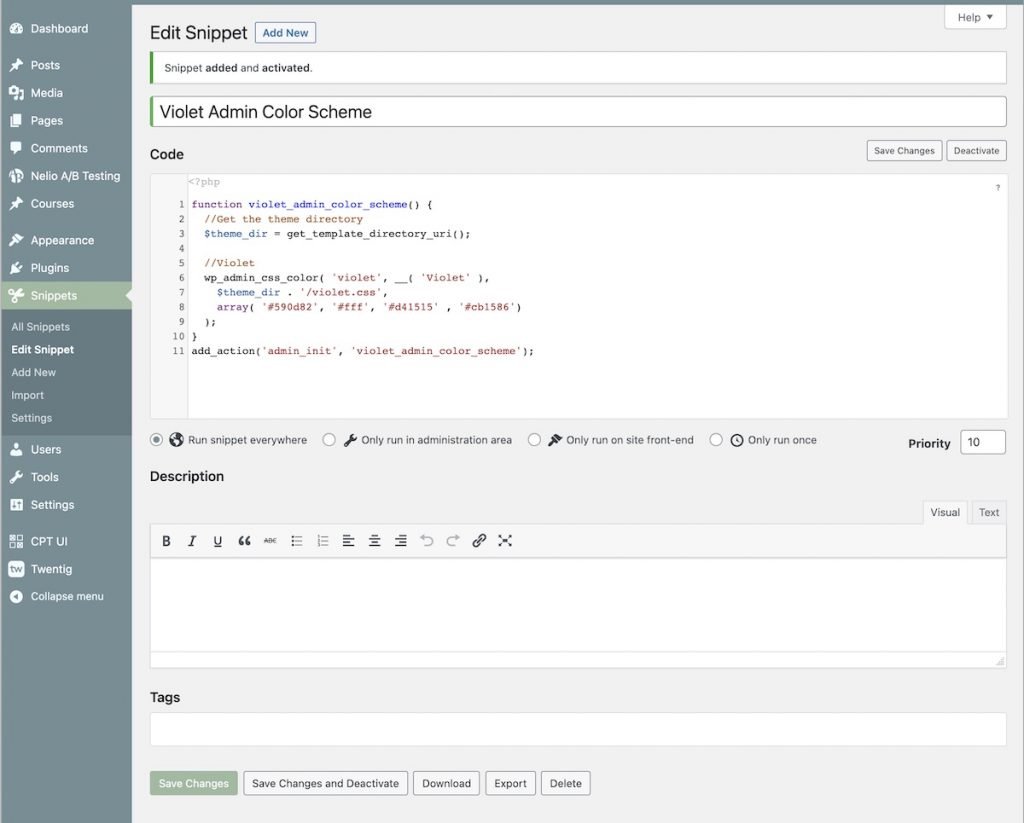
После добавления фрагмента кода у вас теперь будет доступная на вашем WordPress пользовательская цветовая схема, которую можно добавить пользователю по вашему выбору.
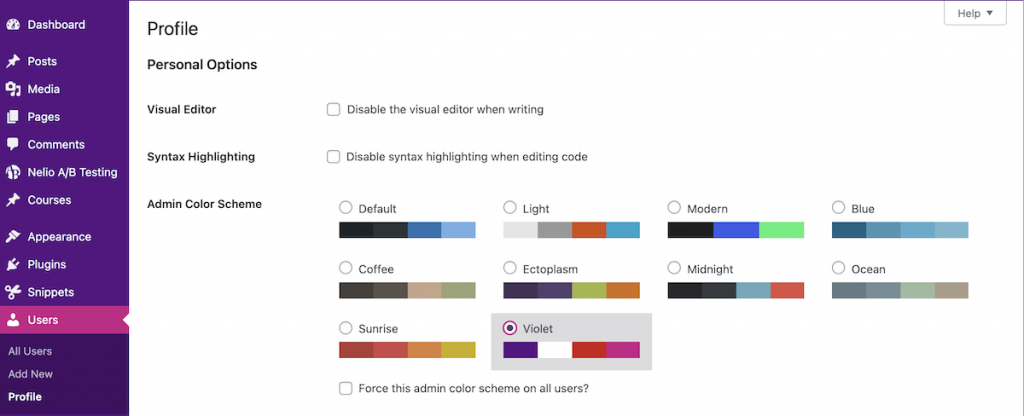
Как вы видели, создать новую цветовую схему для вашего WordPress довольно просто, и если вы привыкнете использовать разные цвета для разных профилей пользователей и сред, вы наверняка избежите делать то, что вы не хотели делать по ошибке.
Избранное изображение Марио Гога на Unsplash.
